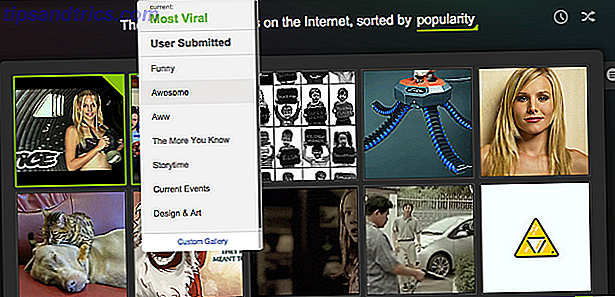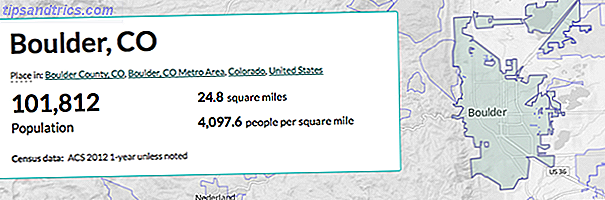Alors que vous pouvez effectuer beaucoup de réglages sans cela, les utilisateurs expérimentés de Windows savent que la modification du Registre peut débloquer de nombreuses nouvelles fonctionnalités dans Windows. Et bien que le registre vous donne beaucoup de contrôle sur votre système, ce n'est pas l'utilitaire le plus facile à utiliser.
Si vous modifiez souvent le Registre, il est probable que vous vous retrouverez souvent sur des chemins similaires. Avec un utilitaire gratuit appelé Registry Shortcuts, vous pouvez rapidement accéder à vos clés de registre les plus visitées.
N'oubliez pas de faire attention dans le registre afin de ne rien gâcher.
Comment créer des raccourcis aux clés de registre dans Windows

- Visitez la page d'accueil de Shortcuts Registry. Sous le programme d' installation de téléchargement, téléchargez la version 64 bits ou 32 bits en fonction de votre système.
- Installez le programme. Il n'offre aucune option ou indésirable tiers, il devrait donc être prêt en quelques secondes.
Contrairement à la plupart des logiciels, Registry Shortcuts n'a aucune interface que vous pouvez ouvrir en le recherchant. Au lieu de cela, il ajoute une nouvelle entrée au menu contextuel dans l'Explorateur de fichiers qui apparaît uniquement lorsque vous maintenez la touche Majuscule enfoncée pour éviter l'encombrement. - Ouvrez l'Éditeur du Registre en tapant regedit dans le menu Démarrer.
- Accédez à une clé que vous souhaitez mettre en signet.
- Cliquez avec le bouton droit sur la clé dans la barre latérale de gauche, puis sélectionnez Copier le nom de la clé .
- Ouvrez une fenêtre de l'Explorateur de fichiers, maintenez la touche Maj enfoncée et cliquez avec le bouton droit sur n'importe quel dossier. Vous devriez voir une nouvelle entrée de raccourcis de Registre .
- Passez la souris sur les raccourcis du Registre, puis cliquez sur Coller . Cela ajoutera la clé que vous avez copiée en tant que nouveau raccourci dans ce dossier.
- Maintenant, vous pouvez déplacer ce raccourci n'importe où et l'utiliser pour accéder facilement à vos clés de registre préférées.
Si vous sélectionnez Créer à partir des signets de l'Éditeur du Registre, vous pouvez facilement créer des raccourcis vers les clés que vous avez ajoutées au menu Favoris dans l'Éditeur du Registre.
Pour en savoir plus, consultez les meilleurs outils pour travailler dans le registre 3 Outils pour surveiller et examiner le registre de Windows 3 Outils pour surveiller et examiner le registre de Windows Le registre de Windows est l'une des parties les plus mal comprises du système d'exploitation Windows. Nous vous montrons des outils qui peuvent simplifier le registre et vous aider à identifier les problèmes. Lire la suite .